Bằng cách sử dụng Multiple Tools, chúng ta sẽ dễ dàng xóa bạn bè, tải tin nhắn Facebook, đổi quyền riêng tư, xem ai online ... dễ dàng và nhanh chóng, nu bạn chưa biết thì bàn viết này của Taimienphi.vn sẽ hướng dẫn bạn cách dùng Multiple Tools trên máy tính chi tiết nhất.
Tiện ích Multiple Tools for Facebook trên Chrome được viết ra nhằm hỗ trợ người dùng Facebook thực hiện các thao tác dễ dàng hơn, có trải nghiệm tốt khi dùng mạng xã hội Facebook như mở khiên cho hình đại diện, thống kê số tin nhắn, xóa bạn bè .... Để thực hiện những tính năng đó, các bạn cùng tham khảo cách sử dụng Multiple Tools trên máy tính dưới đây.

Hướng dẫn sử dụng Multiple Tools for Facebook trên máy tính
Cách sử dụng Multiple Tools trên máy tính
Bước 1: Bạn truy cập đường link ở dưới đây để thêm tiện ích, tải Multiple Tools. Sau đó, bạn click vào "Add to Chrome" (Nếu bạn đang dùng Chrome).
- Chú ý
- Hiện nay, tiện ích Multiple tools đổi tên thành L.O.C nhưng các tính năng vẫn được giữ nguyên. Do đó, khi click vào link thấy tiện ích tên L.O.C hiện ra, bạn hoàn toàn yên tâm thêm tiện ích này.
- Thêm tiện ích Multiple Tools cho Chrome
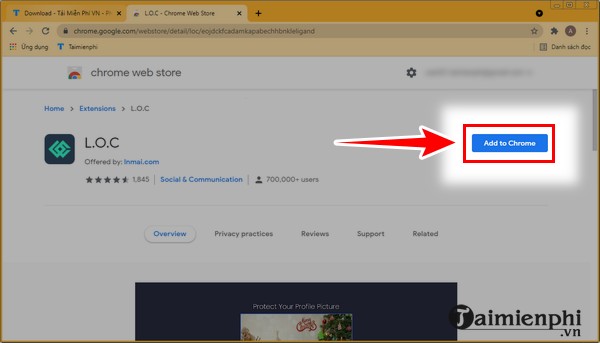
Bước 2: Bạn click tiếp "Thêm tiện ích".

Ngay sau đó, tiện ích Multiple Tools hiển thị. Nếu không có thì bạn có thể nhìn ở phía góc trên bên phải, gần thanh tìm kiếm của Google, bạn click vào biểu tượng Tiện ích như hình. Sau đó, bạn click vào L.O.C để mở tiện ích.

Trong trường hợp Chrome đang được thu nhỏ, bạn nhìn góc trên bên trái rồi click vào dấu "X"

Bước 3: Bạn click "Tools".

1. Kết bạn và chấp nhận lời mời kết bạn trên Facebook
Friend Requests là một tính năng của Multiple Tools cho phép người dùng có thể chấp nhận, hủy lời mời kết bạn, đồng thời có thể gửi lời mời kết bạn tới mọi người. Tuy nhiên, để dùng tính năng này, bạn phải mất một khoản phí.
Bước 1: Khi truy cập vào Tools của Multiple Tools xong, bạn click vào "Friend Requests".

Bước 2: Lúc này, bạn sẽ có 2 tùy chọn:
- Incoming: Bạn click vào đây, bạn sẽ thấy được các lời mời kết bạn. Từ đó, tùy vào nhu cầu mà bạn kết bạn hay không.
- Outgoing: Bạn muốn kết bạn thì bạn click vào đây.

Friend Remover trong Multiple Tools có chức năng là hủy kết bạn, hiển thị danh sách bạn bè trên Facebook của bạn. Nếu như bạn dùng tài khoản Pro trả phí, ngoài tài khoản bạn bè đang hoạt động thì tính năng này còn hiển thị cả tài khoản không hoạt động.
Bước 1: Trong mục Tools, bạn click "Friends Remover"

Có thể Tiện ích sẽ hiển thị thông báo như hình dưới, bạn click "Ok".

Bước 2: Bạn kéo màn hình lên, bạn chọn người mà bạn muốn hủy bằng cách click vào ô vuông nhỏ ở phía bên phải rồi click vào ByeBye như hình dưới là được.

Lưu ý: Để tránh mất thời gian, bạn có thể chọn hàng loạt người mà bạn muốn hủy rồi mới ByeBye.
Bước 3: Lúc này, bạn click vào "Unfriend" để xác nhận hủy kết bạn.

Ngay sau đó, Multiple Tools sẽ hiển thị thông báo Hủy kết bạn xong.

3. Xem nhóm Facebook tham gia và rời nhóm
Groups Scanner trên Multiple Tools hiển thị danh sách nhóm Facebook mà tài khoản của bạn tham gia. Bên cạnh đó, bạn có thể xem xét, rời một số nhóm Facebook.
Bước 1: Bạn click "Groups Scanner"

Bước 2: Bạn click "Search".

Bước 3: Danh sách nhóm Facebook mà bạn tham gia sẽ hiển thị. Bạn chọn bằng cách click vào ô vuông nhỏ ở bên tay phải.
Lưu ý: Tương tự như Friends Remover, Groups Scanner cho phép bạn chọn nhiều nhóm cùng một lúc để rời

Bước 4: Bạn click "Leave" để rời nhóm.

Sau đó, bạn làm theo yêu cầu của Multiple Tool là bạn có thể rời nhóm nhanh chóng.
4. Tìm Fanpage bạn đã like, hủy like Fanpage
Ngoài tính năng liệt kê các Fanpage mà bạn đã like, Pages Scanner còn cho phép bạn hủy like Fanpage nhanh chóng, dễ dàng. Cách thực hiện tính năng này rất đơn giản, các bạn có thể tham khảo.
Bước 1: Bạn click "Pages Scanner".

Bước 2: Bạn click tiếp vào "Search" để tìm Fanpage đã like.

Bước 3: Fanpage hiện ra, bạn click vào ô vuông bên cạnh Fanpage mà bạn muốn hủy like (Có thể chọn nhiều fanpage cùng 1 lúc để hủy đều được). Tiếp đó, bạn click vào "Unlike",

5. Kiểm tra tương tác trên Facebook
Interaction Scanner trên Multiple Tools giúp bạn kiểm tra tương tác cho bài viết dễ dàng. Để sử dụng tính năng này, các bạn tham khảo hướng dẫn sau đây:
Bạn click "Interaction Scanner"

Lúc này, danh sách những người không tương tác bài viết của bạn hiện thị với thống kê như hình:

Message Downloader chính là chức năng cho phép bạn tải tin nhắn Facebook xuống hiệu quả, lưu trữ tin nhắn. Bên cạnh đó, cách xem ai nhắn tin nhiều nhất trên Facebook bằng tính năng này . Bạn có thể tham khảo bài viết Cách tải tin nhắn Facebook về máy tính bằng Multiple Tools để thực hiện dễ dàng.
- Xem thêm: Cách tải tin nhắn Facebook bằng Multiple Tools
7. Thiết lập lại quyền riêng tư trên Facebook
Privacy Changer giúp bạn biết được bài viết Facebook ở chế độ nào như chỉ mình tôi, công khai hay để chế độ bạn bè. Bên cạnh đó, nó cũng cho phép thay đổi chế độ phù hợp theo nhu cầu.
Bước 1: Bạn click "Privacy Changer"

Bước 2: Bạn click vào ô "Only Me" (Hoặc Public, Friends) tùy vào cài đặt trên Facebook trước đó của bạn. Sau đó, các chế độ Only Me, Public, Friends hiện ra, bạn chọn chế độ phù hợp. Sau đó, bạn click "Submit Change" là được.

Profile Picture Guard này cho phép bạn tạo khiên cho ảnh đại diện Facebook, bảo vệ ảnh avatar hiệu quả. Nếu như bạn đang dùng phiên bản Facebook cũ thì bạn mới có thể thực hiện được tính năng này.
Cách thực hiện: Bạn click Profile Picture Guard rồi nhấn Shield up là được.
Cụ thể bài viết của Taimienphi.vn đã chia sẻ, các bạn có thể tham khảo để áp dụng nhanh chóng.
- Xem thêm: Cách bảo vệ ảnh đại diện Facebook với Multiple Tools
Hy vọng với chia sẻ về cách sử dụng Multiple Tools for Facebook này, các bạn đã có kiến thức hữu ích, sử dụng Multiple Tools hiệu quả nhất, quản lý Facebook tốt, tăng tính bảo mật, thực hiện cách xóa bạn bè không tương tác trên facebook hàng loạt nhanh chóng. Còn bạn muốn thực hiện trên máy tính thì cũng làm tương tự.
https://thuthuat.taimienphi.vn/cach-su-dung-multiple-tools-65315n.aspx
Nếu đang sử dụng điện thoại, bạn cũng có thể tải, cài đặt Multiple Tools để xóa bạn bè, thay đổi quyền riêng tư Facebook, tải xuống tin nhắn, quét tương tác bạn bè hay chặn người khác lấy cắp ảnh hồ sơ Facebook của bạn. Chi tiết từng bước thực hiện, mời bạn tham khảo trong bài hướng dẫn cách sử dụng Multiple Tools trên điện thoại Android, IOS của Taimienphi.vn.